Sådan vises genvejstaster i ScreenTips i Microsoft Office

ScreenTips er små popup-vinduer, der vises, når du holder musen over en knap eller kommandoen på båndet. De giver et kort tip, der angiver, hvad den knap gør, og kan også indeholde genvejstasten til den kommando.
Bemærk de to ScreenTips i billedet ovenfor. Man viser genvejen, der bruges til at gøre tekst fed, man gør det ikke. Disse genvejstaster i ScreenTips er normalt som standard aktiveret. Men hvis du ikke ser dem og vil tænde dem, viser vi dig hvordan.
Åbn Word, Excel eller Publisher, og klik på fanen "File". Vi bruger Word i vores eksempel, men at aktivere ScreenTips i et af disse programmer påvirker også Excel og Publisher. Outlook er også berørt af denne ændring, men du kan ikke foretage ændringen i Outlook.
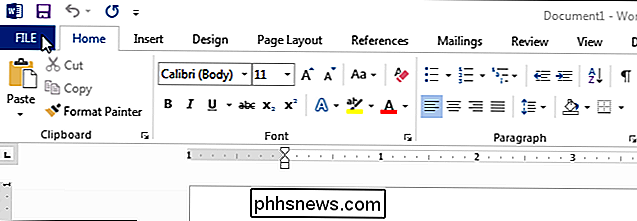
På skærmbilledet bagsteg skal du klikke på "Indstillinger" i listen over emner til venstre.
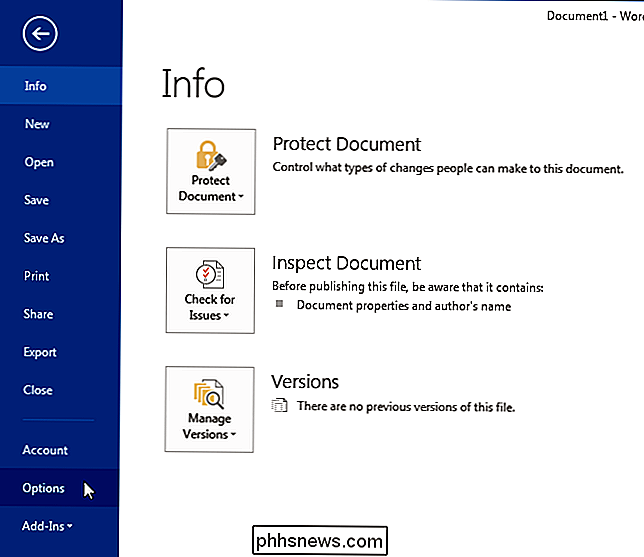
I dialogboksen "Ordvalg" boks, klik på "Avanceret" i listen over emner til venstre.
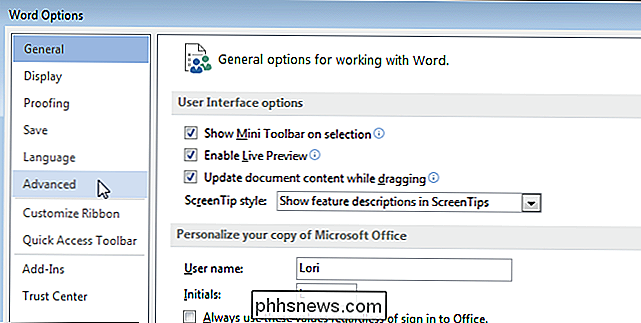
Rul ned til "Display" sektionen og vælg "Vis genvejstaster i ScreenTips", så der er et afkrydsningsfelt i feltet.
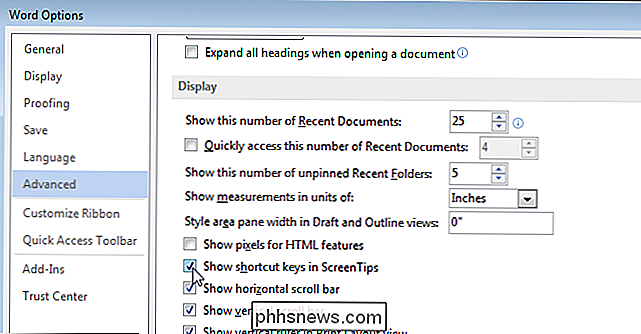
Klik på "OK" for at acceptere ændringen og luk dialogboksen "Word Options".
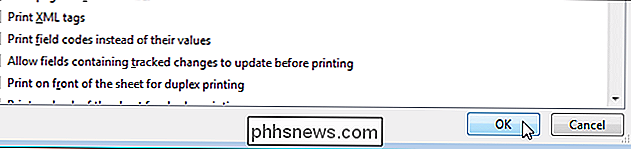
Nu, når du holder musen over en knap på båndet, vises genvejstasten for den kommando i ScreenTip.
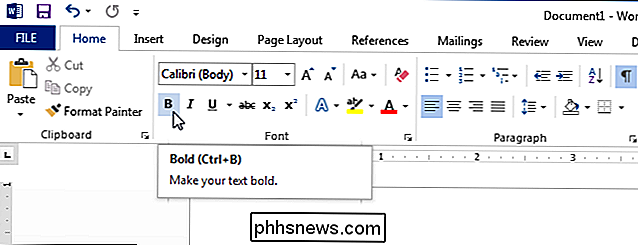
Denne procedure gælder for ScreenTips, der er indbygget i Office. Du kan også oprette dine egne brugerdefinerede ScreenTips, der vises, når du svæver musen over et ord, en sætning eller et billede.

Sådan aktiveres, deaktiveres og PIN-kode Beskyt stemmeopkøb på din Amazon-echo
Der er et stort udvalg af tricks, som din Amazon Echo kan klare sig til, og blandt dem er det en smuk pæn Du kan bestille produkter lige fra Amazon ved hjælp af stemmekommandoer. Læs videre, da vi viser dig hvordan du aktiverer det, deaktiverer det og tilføjer en PIN-kode til ordreprocessen. Hvorfor vil jeg gøre dette?

Sådan aktiveres to faktor godkendelse til iCloud på iOS
Med den seneste udgivelse af iOS har Apple aktiveret en ny funktion, der hedder Two Factor Authentication. De havde tidligere aktiveret en funktion, der hedder to-trins verifikation, men det er ikke så robust eller så sikkert som den nye godkendelsesmetode.For at bruge den stærkere tofaktorautentificering med din iCloud-konto skal du først deaktivere to-trinsverifikation. I



